Pagina in allestimento
Display
Il Display è un quadrante di forma piatta e sottile e nella sua accezione più comune una superficie su cui vengono rappresentati visivamente immagini o dati forniti da un'apparecchiatura elettronica ad esempio, nel nostro caso Arduino.
Esistono schermi visivi e tattili (quelli tattili sono usati dalle persone non vedenti)
- Gli schermi televisivi e del cinema
- Il telo in tessuto o materiale sintetico
- Gli schermi LCD (quelli usati nel nostro progetto)

- Lo schermo del telefono cellulare
Schermi a segmenti
Gli schermi più semplici sono i display a segmenti,formati da pochi elementi che compongono uno dei simboli predefiniti,permettono di rappresentare solo cifre decimali o esadecimale,a tale scopo contengono sette segmenti per ogni cifra (oppure otto se si considera anche il separatore decimale).
I schermi a segmenti vengono utilizzati per calcolatrici tascabili,registratori di cassa,orologi digitali,molto usati,generalmente nei registratori di cassa.
Schermi a matrice di pixel
Un tipo di schermo definito a matrice di pixel,in dotazione ai computer sono definiti monitor,adottano la tecnologiua a cristalli liquidi (LCD).
Questa tecnologia è inoltre presente nelle bilance elettroniche sono gli schermi alfanumerici monocromatici al plasma, solitamente di colore verde, costituiti da matrici affiancate, ciascuna costituita da 35 punti equidistanti, disposti su 5 colonne e 7 righe, questa tipologia di schermi esiste anche a matrice singola in tecnologia LED; i punti che formano il carattere non sono accesi contemporaneamente, bensì in rapida sequenza, da un circuito multiplexer.
Le caratteristiche principali di schermi sono:
- Risoluzione solo per gli schermi a matrice.
- Luminosità
- Contrasto
- Tempo di risposta (e la somma del tempo per accendere un pixel e del tempo di spegnimento)
- Angolo di visuale è l’angolo di massimo tra la vista e la perpendicolare allo schermo
I tipi di schermo sono divisi in due parti:
-
Schermi analogici
- Schermo a tubo catodico (CRT)
- Schermi digitali
- LED
- Schermo a cristalli liquidi (LCD) quello che usiamo noi nel nostro progetto
- OLED
- Nanotubo
Il funzionamento del DIPLAY nel nostro progetto
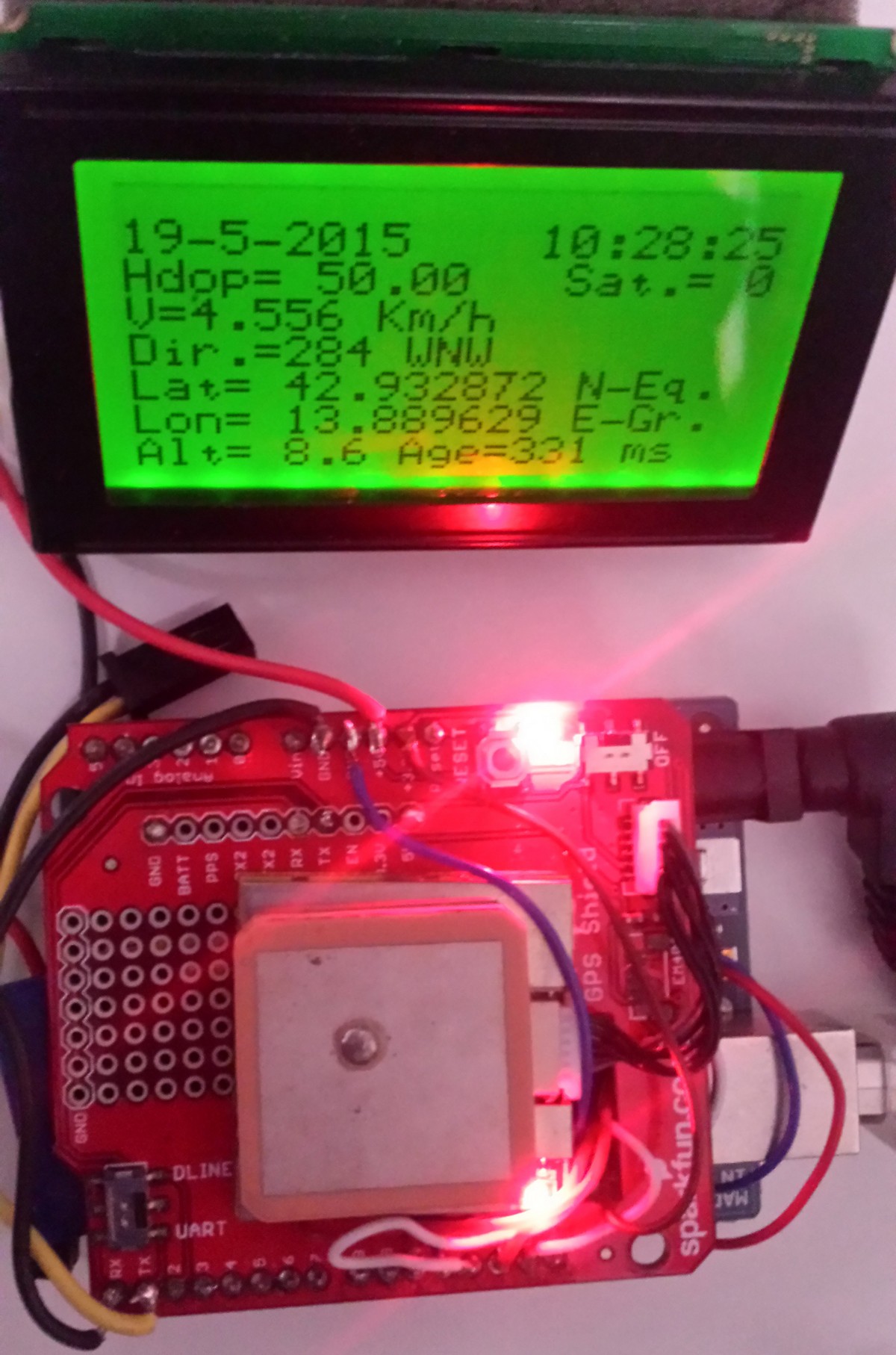
Nel nostro caso per pitolare il DISPLAY abbiamo avuto bisogno di utilizzare la libreria LiquidCrystal.h che ci permetteva di comunicare in modalità 4 bit o 8 bit,questo vuol dire che per la trasmissione dati possono essere utilizzati 4 o 8 linee di controllo a queste si aggiungono le due linee di controllo: Register Select (RS) e Enable (E) e la linea opzionale Read/Write (RW)utilizzando cosi la modalità a 4 bit,cio comporta l’utilizzo di 6 uscite digitali sulla scheda Arduino.
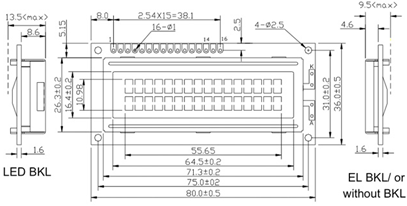
Dall’immagine tratta dal datasheet,notate che il display è dotato di 16 pin e la numerazione parte da sinistra.
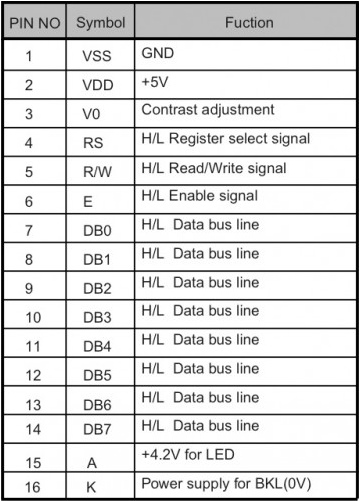
Lefunzione dei piedini
Pin 1: Vss – collegato al GND
Pin 2: VDD – collegato a +5V
Pin 3: V0 – controllo del contrasto dei caratteri. In genere viene collegato ad un potenziometro o trimmer in configurazione partitore di tensione in modo che possiate applicare sul Pin 3 una tensione che varia da 0 a +5V e al variare della tensione varia il contrasto.
Pin 4: RS segnale di selezione registro – per selezionare il registro nel quale registrare ciò che appare sul display oppure selezionare il registro di funzionamento in cui viene memorizzata di volta in volta l’istruzione da eseguire per il funzionamento dell’LCD
Pin 5: segnale Read/Write – per selezionare la modalità di funzionamento: lettura/scrittura – collegato a GND
Pin 6: segnale Enable (E) – per abilitare la scrittura nei registri
Pin 7 al Pin 14: linee dati che si inviano o si ricebono dai registri del display. Un valore HIGH (H) indica scrittura (WRITE) del bit nel registro del display, un valore LOW (L) indica un valore letto (READ) da un registro.
Pin 15: A (Anodo) – piedino a cui collegare una tensione positiva (nel caso del display descritto +4,2V) che serve per la retroilluminazione del display.
Pin 16: K (Catodo) – piedino da collegare a GND per consentire la retroilluminazione.
Per il cablaggio dovete fare riferimento allo schema. In ogni caso è necessario effettuare i seguenti collegamenti tra la scheda Arduino e il display LCD:
• LCD RS → pin digitale 12;
• LCD R/W → GND;
• LCD Enable → pin digitale 11;
• LCD D4 → pin digitale 5;
• LCD D5 → pin digitale 4;
• LCD D6 → pin digitale 3;
• LCD D7 → pin digitale 2.
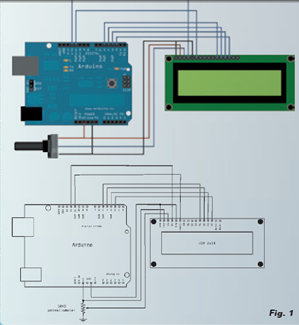 Oltre a ciò bisogna provvedere a collegare l’alimentazione
Oltre a ciò bisogna provvedere a collegare l’alimentazione
ed il trimmer per la regolazione del contrasto. I pin D0, D1, D2, D3 possono
essere lasciati liberi oppure posti a massa.
A questo punto avete il vostro display cablato col microcontrollore,
ma non ancora programmato; se lo accendete,
non noterete nulla se non dei pixel parzialmente attivi.
Al momento non risulta tarato neppure il contrasto.
Per completezza riportiamo qui di seguito anche tutti i comandi
disponibili in fase di programmazione,come nel nostro caso ci viene riportato
sullo schermo alcuni dati da noi impostati.
